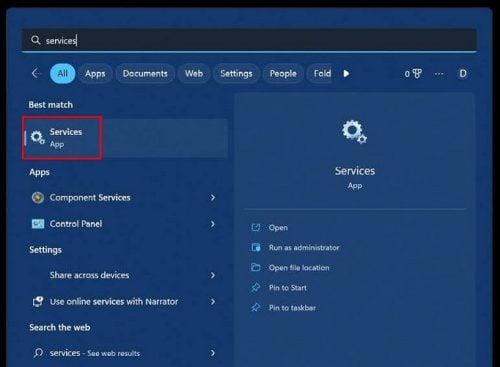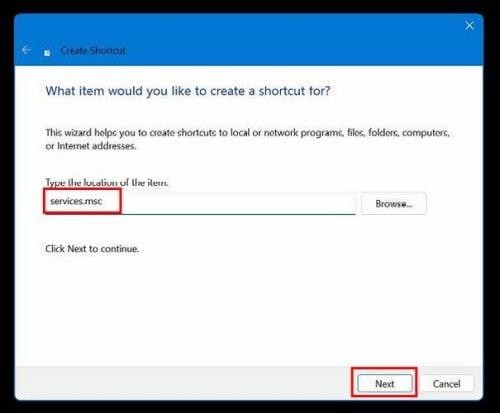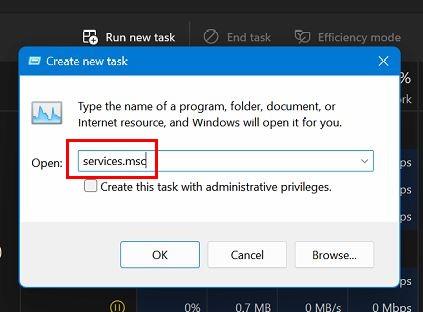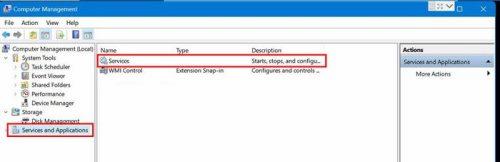Dôvody, prečo možno budete musieť otvoriť služby systému Windows, môžu byť nekonečné. Keďže tu nájdete všetky dôležité programy, ktoré bežia na pozadí vášho počítača, takže všetko môže bežať hladko, budete k tomu musieť pristupovať často. Ale keďže váš počítač so systémom Windows vám skôr či neskôr spôsobí problémy, budete potrebovať prístup k službám, aby ste tu a tam opravili niekoľko vecí.
Rôzne spôsoby, ako môžete otvoriť služby v systéme Windows 11
Možno už máte jeden spôsob prístupu k Službám v počítači, ale vždy je dobré mať viac možností. Nikdy neviete, kedy môže vaša preferovaná metóda zlyhať, a budete potrebovať inú možnosť. Pokračujte v čítaní, aby ste videli svoje možnosti, keď potrebujete otvoriť Služby. Zobrazia sa pokyny pre počítače so systémom Windows 10 a 11.
Najjednoduchší spôsob, ako získať prístup k službám, je vyhľadať ich vo vyhľadávacom paneli . Zadajte vyhľadávanie a malo by sa zobraziť vo výsledkoch vyhľadávania. Môžete ho vybrať stlačením klávesu Enter alebo kliknutím na otvoriť/spustiť ako správca.
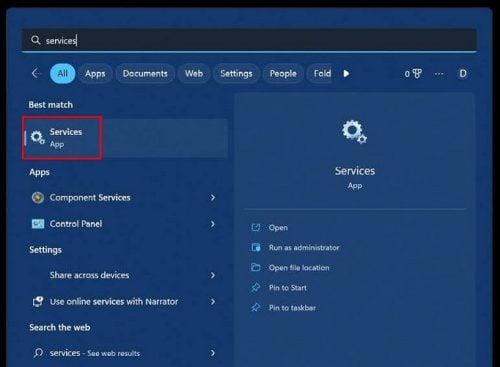
Vyhľadávanie služieb v systéme Windows 11
Ak vám vyhovuje používanie prostredia PowerShell, CMD alebo Windows Terminal , je možné otvárať služby aj odtiaľ. Jednu z týchto možností môžete otvoriť tak, že ich vyhľadáte na paneli vyhľadávania a keď budú otvorené, napíšte: services.msc.
Okno Spustiť vám umožňuje otvoriť Služby v systéme Windows. Otvorte pole Spustiť stlačením klávesov Windows a R. Keď je okno otvorené, napíšte services.msc a kliknite na OK. To je všetko.
Ďalším rýchlym spôsobom otvorenia služieb je vytvorenie odkazu . Keď ho vytvoríte, môžete ho umiestniť na ľahko prístupnú oblasť a mať okamžitý prístup. Ak chcete vytvoriť skratku, musíte kliknúť pravým tlačidlom myši na oblasť na pracovnej ploche a vybrať možnosť Nová a potom možnosť Skratka z bočnej ponuky. Keď sa zobrazí okno so sprievodcom, napíšte services.msc, kde je nápis Zadajte umiestnenie položky. Kliknite na tlačidlo Ďalej vpravo dole a pomenujte svoju novovytvorenú skratku.
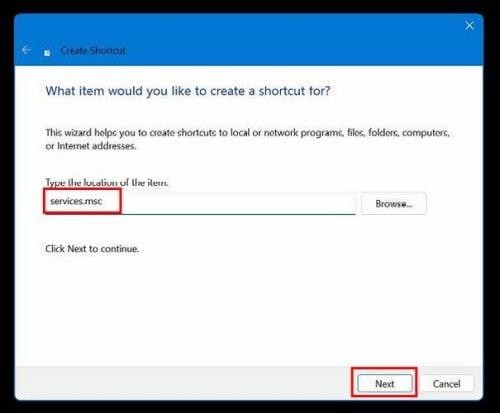
Vytvorenie skratky pre služby v systéme Windows 11
Ak už používate Prieskumníka a potrebujete získať prístup k službám, môžete. Prejdite do C:\Windows\System32 a prejdite na súbory, ktoré začínajú na S. Môžete tiež použiť vyhľadávací nástroj na pravej strane a zadať služby, čo by bolo rýchlejšie, ako keby ste museli prechádzať na súbory začínajúce na S.
Viac možností
Ďalším spôsobom prístupu k službám je ovládací panel . Rovnako ako ostatné programy môžete ovládací panel otvoriť tak, že ho vyhľadáte vo vyhľadávacom paneli. Po otvorení kliknite na Systém a zabezpečenie a potom na možnosť Nástroje systému Windows v spodnej časti. Ak používate počítač so systémom Windows 10, možnosť sa bude nazývať Nástroje na správu. V nasledujúcich oknách by ste mali ľahko vidieť možnosť Služby.
Ponuka Štart vám tiež umožňuje prístup k službám. Ak váš počítač beží na Windows 10, budete musieť kliknúť na ikonu Windows a posunúť sa nadol na Windows Administratívne nástroje. Keď sa zobrazí nová sada možností, znova prejdite nadol a tam by ste mali nájsť možnosť Služby.
V systéme Windows 11 budete musieť kliknúť na ikonu Windows a kliknúť na ponuku Všetky aplikácie a v dolnej časti sa posuňte na možnosť Nástroje systému Windows a kliknutím na ňu ju otvorte. V zozname možností na ďalšej stránke budú Služby.
Zoznam možností na otvorenie Služieb pokračuje a teraz uvidíte, ako ich otvoriť pomocou Správcu úloh . Keď je Správca úloh otvorený po jeho vyhľadaní, kliknite na možnosť súboru vľavo hore a vyberte možnosť Spustiť novú úlohu . Keď sa zobrazí okno, napíšte services.msc a kliknite na tlačidlo OK. Kroky pre Windows 11 sú podobné, pretože po otvorení Správcu úloh budete musieť kliknúť na Spustiť novú úlohu v hornej časti, zadať rovnaký príkaz a kliknúť na tlačidlo OK. V systéme Windows 11 preskočíte kliknutie na možnosť súboru ako v systéme Windows 10.
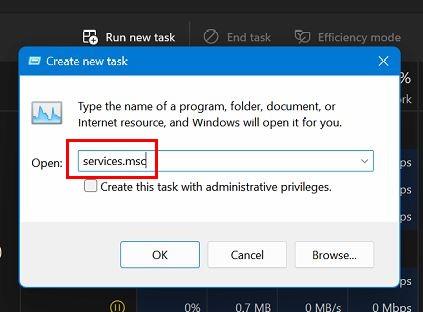
Nová možnosť úloh v Správcovi úloh systému Windows 11
Posledná možnosť, ktorá vám pomôže otvoriť Služby, je Správa počítača. Ak ho chcete otvoriť, musíte kliknúť pravým tlačidlom myši na ikonu systému Windows a kliknúť na položku Správa počítača. Ak ste fanúšikom klávesových skratiek, môžete to isté urobiť stlačením klávesov Windows a X. Po otvorení okna kliknite vľavo na možnosť Služby a aplikácie. Možnosť Služby bude prvá v zozname.
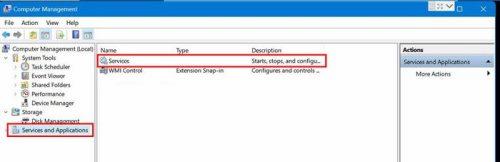
Otvorenie služieb pomocou správy počítača v systéme Windows 11
To je všetko, pokiaľ ide o rôzne spôsoby otvárania služieb v systéme Windows. Možno už používate jednu z týchto možností na niečo iné a potrebujete otvoriť Služby. Teraz viete, že si môžete ušetriť niekoľko kliknutí a otvoriť ho pomocou programu, ktorý už používate.
Ďalšie čítanie
Existujú rôzne ďalšie články týkajúce sa systému Windows, o ktorých môžete pokračovať v čítaní. Môžete sa napríklad naučiť tri rôzne spôsoby, ako môžete preinštalovať Windows 11 . A ak ste unavení z toho, že vaša obrazovka príliš skoro stmavne, keď si idete dať šálku kávy, môžete tiež vidieť, ako môžete zmeniť časový limit obrazovky .
Ak máte problémy s integritou pamäte, tu je sedem najlepších spôsobov, ako tento problém vyriešiť . Nakoniec, ak chcete vždy rýchly prístup k súboru, vždy môžete vidieť, ako ho môžete pripnúť do ponuky Štart v systéme Windows.
Záver
Možno už viete, ako otvoriť konkrétnu službu v systéme Windows, ale čím viac metód môžete použiť, tým lepšie. Možno môžete otvoriť program z toho, čo už máte otvorené. Ako vidíte, existujú rôzne spôsoby, ako môžete otvoriť Služby v systéme Windows, takže ak z nejakého dôvodu zlyháte pri práci, máte na výber oveľa viac. Akú metódu si myslíte, že začnete používať? Podeľte sa o svoje myšlienky v komentároch nižšie a nezabudnite článok zdieľať s ostatnými na sociálnych sieťach.